中望cad界面切换经典模式
软件: 中望cad
中望CAD经典模式界面切换方法如下,分为快速访问工具栏和状态栏两种方式:
一、快速访问工具栏切换
在快速访问工具栏的“工作空间”区域点击下拉箭头,选择“经典界面”选项即可完成切换;
若默认为经典模式,可通过此方法快速返回。
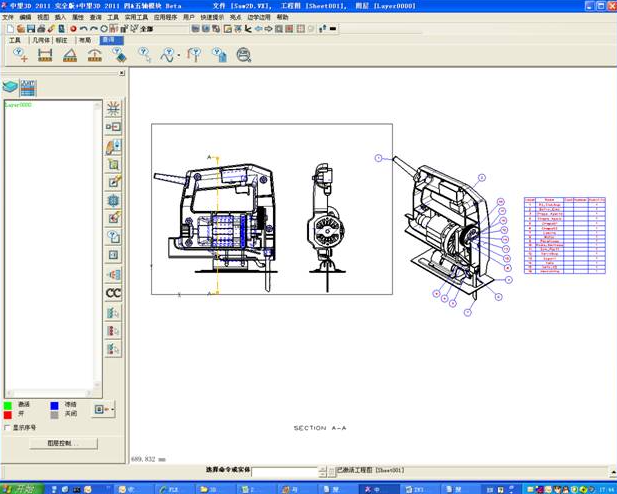
二、状态栏小齿轮切换
在状态栏右下角找到小齿轮图标(设置符号),点击后选择“经典”选项即可切换;
保存当前工作空间为“经典模式”后,可直接调用该界面。
三、插件安装法(适用于高版本)
下载“CAD经典模式.CUIX”插件文件;
打开CAD软件,通过菜单栏“设置符号”选择“AutoCAD经典”完成安装。
注意事项:
• 低版本(如CAD2021)可通过菜单栏“工具-修改-工具栏”手动添加绘图和阵列工具栏,并保存为经典模式;
• 若需永久切换,建议通过插件安装法实现。
一、快速访问工具栏切换
在快速访问工具栏的“工作空间”区域点击下拉箭头,选择“经典界面”选项即可完成切换;
若默认为经典模式,可通过此方法快速返回。
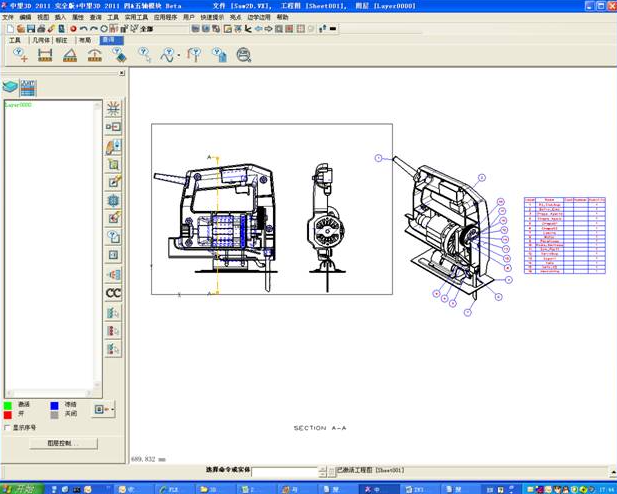
二、状态栏小齿轮切换
在状态栏右下角找到小齿轮图标(设置符号),点击后选择“经典”选项即可切换;
保存当前工作空间为“经典模式”后,可直接调用该界面。
三、插件安装法(适用于高版本)
下载“CAD经典模式.CUIX”插件文件;
打开CAD软件,通过菜单栏“设置符号”选择“AutoCAD经典”完成安装。
注意事项:
• 低版本(如CAD2021)可通过菜单栏“工具-修改-工具栏”手动添加绘图和阵列工具栏,并保存为经典模式;
• 若需永久切换,建议通过插件安装法实现。











